Доброго времени суток, дорогие друзья, знакомые и прочие личности.
Если Вы имеете на компьютере 2 и более операционных систем, то наверняка у Вас на определенной стадии загрузки компьютера появляется список этих операционных систем, предлагающий их выбрать в течении, скажем, 30 секунд. Или же, бывает такое, что после установки очередной операционной системы, вторая вдруг исчезла из списка, а то и вовсе перестала загружаться. Еще частая проблема, когда Вы недоустановили (или удалили вовсе) систему, но она уже успела прописаться в загрузчик и висит там мертвой строчкой, или же.. Или что-то еще :-)

Сегодня я помогу Вам устранить ряд конфузов с этим самым списком и вообще сделать работу с ним удобнее или убрать его насовсем, а так же отредактировать и прочее прочее.
Немного подробнее о том, что можно, ну а потом уже как это сделать.
Поехали.
Редактирование списка загрузки Windows
Пару слов о желаемых, на мой взгляд, и местами даже полезных, настройках и способах применения редактирования списка операционных систем, а так же о часто возникающих проблемах где оное может понадобиться.
- Во-первых, как по мне, 30 секунд - для кого-то много, для кого-то мало. Как может быть много? Ну, например, Вы включаете компьютер и идете ставить чайник, а по возвращению видите, что система, если и выбралась, то всё еще грузится. Так вот можно поменять это самое время на, в общем-то, любое значение от 1 до n. Возможно есть предел сего значения, но я не проверял, да и сильно сомневаюсь, что кому-то надо, чтобы система грузилась через 30 минут :)
- Во-вторых, как я уже говорил выше, возможно, Вы (или Ваши знакомые) ставили второй\третий\пятый Windows (или другую операционную систему), но прервали установку или что-то не получилось в ходе неё, или Вы вовсе удалили одну из систем с жесткого диска. Только вот запись то об этой самой недопоставленной\удаленной Windows осталась и всячески надоедает, т.к. приходится всё время выбирать рабочую систему из списка. Так вот можно избавиться от лишних строк.
- В-третьих. Многие любят всякие забавные примочки. В данном случае, можно, например, переименовать системы в списке как угодно, например, вместо Microsoft Windows XP поставить Mega Winda Vasi.
- В-четвертых, допустим, Вам друг принес жесткий диск со своим Windows, но Вы не знаете как добавить операционную систему в список доступных, чтобы её можно было выбрать. Опять же это можно сделать там, где я сейчас расскажу.
- В-пятых, есть несколько бредовая идея по использованию нижеописанного способа редактирования списка доступных для загрузок систем. Можно создать список из скажем 25 систем, но грузится из них будет одна, остальные в силу своего несуществования будут выдавать ошибку. Какая по счету работает будете знать только Вы, т.к Вы этот список и создадите, а злоумышленнику, включившему Ваш компьютер, придется раз 20 перезагружать компьютер в поисках рабочей системы. Кстати использовать это можно не только в целях безопасности, но и просто как розыгрыш друга, или подруги ;)
..и прочее прочее прочее.
Редактирование и настройка списка загрузки ОС. Что к чему, как и зачем.
А сейчас, собственно, о том как это всё делать и где же редактируется сей список систем и его настройки в различных операционных системах Windows.
Для Windows XP картина выглядит следующим образом.
Открываем "Пуск -> Настройка -> Панель управления -> Система -> Дополнительно -> Загрузка и восстановление - Параметры":

Здесь мы можем настроить время отображения списка операционных систем, систему загружаемую по умолчанию, а так же настроить некоторые параметры отказа ОС. Если надо, то настраиваем здесь всё как нам удобно, после чего жмём в кнопочку "Правка".
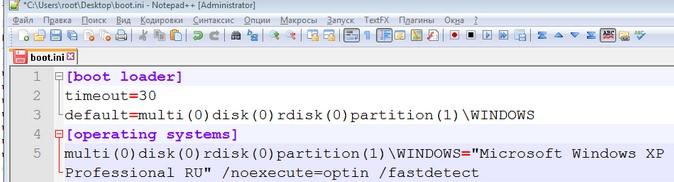
Перед нами открывается файл boot.ini (по умолчанию скрытый), хранящийся на загрузочном жестком диске. Рекомендую перед его исправлением сделать его резервную копию, т.е нажать "Файл -> Сохранить как" и сохранить где-нибудь в новосозданной папочке. После чего можно смело приступать к редактированию текущего файла.
Если у нас одна система, установленная на диске С:\, то вот что мы, скорее всего, увидим в boot.ini нечто подобное:
[boot loader]
timeout=30
default=multi(0)disk(0)rdisk(0)partition(1)\WINDOWS
[operating systems]
multi(0)disk(0)rdisk(0)partition(1)\WINDOWS="Microsoft Windows XP Professional RU" /noexecute=optin /fastdetect
Где:
timeout - время отображения списка операционных систем
default - операционная система загружаемая по умолчанию
partition(1) - номер раздела физического (именно физического, а не логического, т.е одно устройство разделено на 2, 3 и более частей) диска, где расположена система. Т.е например (1) - это диск C, (2) - это диск D:\ и тд.
rdisk(1) - номер не раздела, а самого физического диска. Т.е. (1) - это первый жесткий диск, (2) - это второй. Не буква диска, а именно жесткий диск.
Microsoft Windows XP Professional RU - название операционной системы. Изменяйте как хотите, хоть на Super Linux-Mac Pupkin. Система останется прежней.
Приведу пример:
Windows XP Eng расположен на диске C:\, а Windows XP Rus на втором жестком диске (slave, а не master) на первом разделе. По умолчанию грузится Windows XP Eng. Время выбора 15 сек.
[boot loader]
timeout=15
default=multi(0)disk(0)rdisk(0)partition(1)\WINDOWS
[operating systems]
multi(0)disk(0)rdisk(0)partition(1)\WINDOWS="Windows XP Eng" /fastdetect
multi(0)disk(0)rdisk(1)partition(1)\WINDOWS="Windows XP Rus" /fastdetect
Вы можете создавать\удалять записи о системах в файле, всячески редактировать список и тд и тп, как угодно по своему усмотрению. В случае ошибки система может не загрузится, но в этом случае файл нужно будет просто заменить на сохраненный ранее (сделать это можно, например, с помощью WindowsPE, который грузится напрямую с CD/DVD-диска или используя консоль восстановления).
Вообще я рекомендую продублировать все записи после [operating systems] и работать с ними, а не с первоначальными. А уж когда добьетесь результата - первоначальные можно удалить, а отредактированные оставить.
Отредактировав список его надо сохранить там, где он и был, а именно "Файл -> Сохранить как -> boot.ini" -> диск C:\ и нажать на кнопку "Сохранить". На предложение заменить - соглашаемся.
Для "Windows Vista/7/8" картина правки загрузочного списка выглядит примерно следующим образом.
В общем и целом, для базовой правки можно воспользоваться программой MultiBoot, но она скорее предназначена для восстановление загрузчиков, нежели для полноценного редактирования (хотя её можно использовать и так при некоторой сноровке).
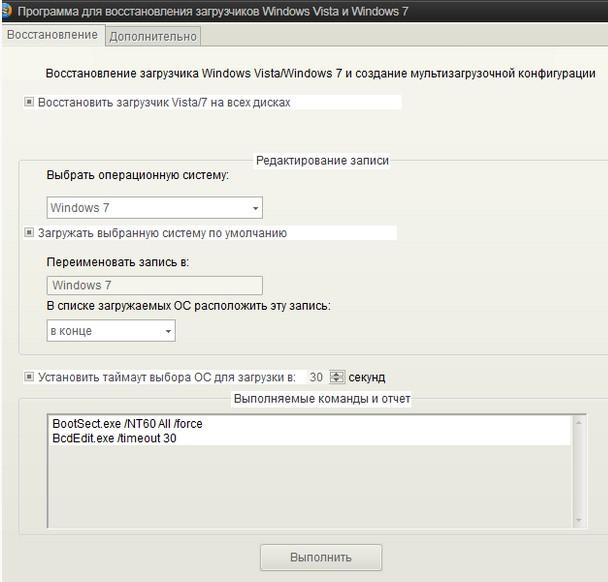
Подробней о MultiBoot можно почитать в моей статье "Как вернуть загрузку Windows 7/Vista после установки XP [восстановление загрузчика, MultiBoot]", а мы прибегнем пока к работе со списком загрузки при помощи средств системы:
- Для начала создайте в корне любого диска папку с именем BCDREZ.
- Затем нажмите "Win+R" на клавиатуре, либо пройдите по пути "Пуск-Выполнить".
- В появившемся окне введите cmd и нажмите "ОК".
- Откроется консоль. В ней вводим команду "dcedit C:\BCDREZ\bcd", где С:\ - диск, где Вы создали папку BCDREZ

- Далее вводим команду "bcdedit" на что нам должно выдать большой такой список:
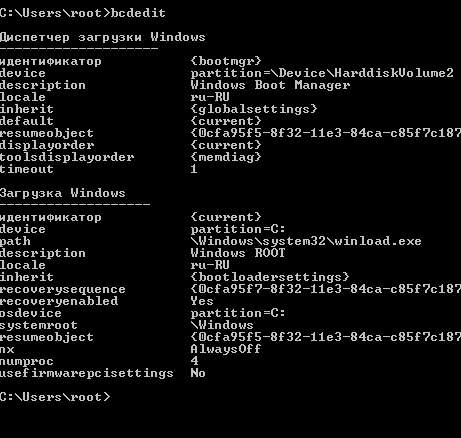
- С которым мы и будем работать. Тут есть две колонки Здесь нас интересует следующее:
- идентификатор – ну собственно, идентификатор, той или иной, записи и есть;
- device – раздел диска, где лежат файлы загрузки;
- osdevice – раздел, где лежат файлы операционной системы, указанный в виде буквы;
- path – определяет путь к загрузчику операционной системы, т.е остаток пути после device;
- default – показывает идентификатор операционной системы, что загружается по умолчанию;
- displayorder – показывает порядок, в котором расположены записи о загружаемых системах;
- timeout – время в секундах до выбора загружаемой по умолчанию ОС;
- locale – язык;
- description – название системы в загрузочном меню.
Перейдем к командам с помощью которых мы можем тут что-либо менять.
- Список базовых команд с пояснениями:
- bcdedit /default {current}
Задает систему, загружаемую по умолчанию, где {current} - это идентификатор в списке, что вы получили выше. Например это может быть {ID3} или еще какое-либо значение (здесь и далее по тексту предполагает, что Вы можете увидеть в полученном у Вас списке выше различные значения идентификатора для различных систем, если у Вас их несколько). - bcdedit /timeout 99
Задает значение таймаута, где 99 - время в секундах. Что есть таймаут смотрите выше по тексту. - bcdedit /displayorder {ID3} /remove
Убирает загрузку определенной системы из меню, т.е удаляет строку с ней. Тут может быть {current}, {ID99} или что еще угодно - bcdedit /set {current} locale ln-Ln
Задает язык. В данном примере английский. - bcdedit /set {current} description "Windows Vasya Pupkin"
Изменяет название строки в меню загрузки операционной системы, где указанное в кавычках и есть новое название.
- bcdedit /set {current} osdevice partition=D:
Меняет букву раздела, где лежат файлы операционной системы, где D: - буква диска. Обычно почти всегда требуется так же указать команду bcdedit /set {current} device partition=D: , дабы поменять еще и раздел, где лежат файлы загрузки. - bcdedit /delete {current}
Удаление записи.
На напоследок предупреждаю, что все эксперименты стоит проделывать осторожно и лучше запасаться резервными копиями, а то восстановлением загрузчика заниматься не так уж и весело.
- bcdedit /default {current}
- Необходимый минимум, пожалуй, такой. На сим наверное всё.
Ну что ж, давайте к послесловию.
Послесловие.
Вот такие дела. Колдуйте, но колдуйте осторожно.
Если есть какие-то вопросы, мысли, дополнения и прочее прочее, то пишите в комментариях или с помощью формы обратной связи, а так же на нашем форуме.

а можно просто не выключать комп =)
Ага :) А систему менять как? :)
а зачем менять :-) VMWARE и все дела ;-)
жалко что винда не понимает никсовых разделов
ато можно былоб вместо никсового загрузчика виндовый юзать ИМХО попроще править чем в никсах
А что значит /fastdetect?
У немя вот так список выглядит:
multi(0)disk(0)rdisk(0)partition(3)\WINDOWS="win"
#multi(0)disk(0)rdisk(0)partition(3)\WINDOWS="win1"
#multi(0)disk(0)rdisk(0)partition(3)\WINDOWS="Microsoft Windows XP Professional RU" /fastdetect
То есть фастдетект только у одной винды. Если я именно эту винду и хочу убрать из спика, мне надо куда-нибудь этот фастдетект приписать?
Переставьте параметр /fastdetect на первую строчку, а именно "win". Впринципе можно его вообще не писать, т.к. этот ключ служит для того, чтобы система не определяла все Plug and Play устройства в процессе загрузки и таким образом грузилась быстрее. Я бы проставил /fastdetect на обе строчки, которые у Вас останутся после удаления третей.
А что делать, если, допустим, второй системой стоит Linux и используется загрузчик Grub или LiLo? :)
Статейку бы дополнить.. :)
Я думаю, что если у Вас стоит линукс, то уж редактированием списка загрузки Вы и сами разберетесь :)
А если кокрас linux из-за этого и незагружается а хотелось бы поюзать linux тож.
Вот многие linux-ы если установлена винда при загрузке дают выбрать пользователю какую операционку загрузить а тут дело такое что SUSE Linux установилась без проблем но при перезагрузке загружается Windows
Вот многие linux-ы если первой была установлена винда при загрузке дают выбрать пользователю какую операционку загрузить а тут дело такое что SUSE Linux установилась без проблем но при перезагрузке загружается Windows XP будто бы никакой линуксы и неустанавливалось, чё делать?
Зазгрузчик то ставили вместе с линуксом?
Прошу Вас о помощи - не грузится винда, хотя на разделе жесткого диска она есть. У меня на разных разделах стояли XP и Vista, XP я через Norton PartitionMagic стер, но как-то некорректно, и при загрузке комп стал писать что не находит операционные системы. Я взял диск с системой Windows XP, форматнул тот раздел на котором стоял предыдущий XP и поставил заново. На другом разделе все файлы Висты сть, по сути, все должно работать, но в списке операионных систем при загрузке ее нет, а если самому внести, но при выборе ее не грузится ничего... Надеюсь на Ваш ответ
Попробуйте заггрузится с загрузочного DVD диска Vista и выбрать пункт "Восстановление загрузчика".
Если не поможет, то скорее всего придется переустанавливать\восстанавливать висту. Больше ничего предложить пока не могу ибо под рукой нет системника с этой oc.
Если более подробно - при загрузке Висты (которую я сам вписал в список загрузки с ссылкой на 2й раздел) появляется черный экран и мигающий курсор. Без диска никак?)
Мм.. Думаю, что нет..
Была установлена Windows 7 (нов. после WIsta), я захотел XP,поставил в другой раздел HDD, но теперь Windows 7 не отображается в выборе списка операционных систем,хотя она осталась на диске С:, подскажите, что написать в файле BOOT.INI, что бы она корректно загружалась. На диске 3 раздела: Windows 7 установлена на С:, ХР на Е:, заранее спасибо. С Уважением Игорь.
Текущий boot.ini можете кинуть?
Редактирование прошло успешно все работает На С XP на Е Виста как редактировать висту
У меня вообще что-то непонятное происходит. Один жесткий разбит на 2 логических (С и D). На С стоит ХР64 на D XP32.. чтобы вылечить другу комп от вирусов, я поставил еще одну ХР32 на USB диск. USB диск я отключил, но эта третья винда осталась в списке операционных систем при загрузке. Открываю бут.ини в ХР64 - там только две операционки.. открываю его в ХР32 - там то же самое!!! Как убрать эту третью винду из списка, если ее ни в одном из бут.ини нету? Хелп.
На С: стоит WinXP.
На отдельно созданный раздел решил поставить для испытания Win7.
Поставил, всё работает. При запуске ПК надо выбрать нужную ОС.
Потом мне надоела Win7, и я её снёс форматом раздела, на котором она стояла. Выбор ОС при загрузке остался.
и при редактировании Boot.ini ничего. не меняется. Изменения в настройках отображения ОС при загрузке, тоже не
сработало. И что теперь делать? Напишите плиз на мыло, и как для чайника (подробно) Спасибо!!!
У меня точно такая же проблема.Что делать?Не подскажете?
Гранд мерси за статейку!
у меня такая проблемка:установлена windows xp на диске С,но недавно устанавливал такую же винду на другой(чужой) винт,затем поняв,что драйвера запишутся не те(на чужой машине другие внутренности),прервал установку выдернув винт.Теперь при загрузке ос появляются 2 строчки выбора ос.1-я строчка(которая стоит по умолчанию)выдаёт ошибку,а 2-я верная.Удалив 1-ю строчку из boot.ini получаю при загрузке винды две строки,только одна называется не windows,а "по умолчанию" и выдает при загрузке ошибку,и она теперь является нижней строчкой(ошибочной),а не первой,как до удаления.так какую строчку удалять в boot.ini? вот данные: [boot loader]
timeout=30
default=multi(0)disk(0)rdisk(1)partition(2)\WINDOWS
[operating systems]
multi(0)disk(0)rdisk(1)partition(2)\WINDOWS="Microsoft Windows XP Professional RU" /noexecute=optin /fastdetect
multi(0)disk(0)rdisk(0)partition(1)\WINDOWS="Microsoft Windows XP Professional RU" /noexecute=optin /fastdetect
manafest, в строке
default=multi(0)disk(0)rdisk(1)partition(2)\WINDOWS
измените 2 на 1, то есть, должно получиться:
default=multi(0)disk(0)rdisk(1)partition(1)\WINDOWS
и все станет хорошо.
Просто у вас в загрузке по умолчанию прописана система, которая удалена.
у меня вот такая строка [boot loader]
timeout=30
default=multi(0)disk(0)rdisk(0)partition(1)\WINDOWS
[operating systems]
multi(0)disk(0)rdisk(0)partition(1)\WINDOWS="Microsoft Windows XP Professional RU" /execute=optin /fastdetect /noguiboot /NOPAE
две послдние приставки это что такое ,да и когда грузится ни каких кортинок,чорный екран
помогите пожалуйста!!! в настройках моего компьютера снял галочку с *отображать список систем* и не отредактировал бут.ини теперь при загрузке компа загружается нерабочая винда(((( и нету выбора даже безопасного режима((( что делать??????? пожалуйста помогите, проблема еще и втом что нет диска с виндой((((
Здравствуйте!
У меня такая проблема. У меня ноут с установленной Вистой, я решил поставить на второй диск ХР, но после установки понял, что всех дров не собрать и это плохая идея. Я её снёс и поставил на её место(с форматированием) 7-ку. Но при загрузке он выдает список трех систем, т.е. ХЗ, 7-ку и Висту. Бут файла не нашел и написал его сам сохранив во все разделы с заменой вручную. Но никаких изменений не получилось. Как 3 системы выдавало так и выдает. Что вы можете посоветовать?
Заранее благодарен!